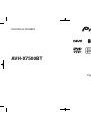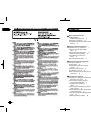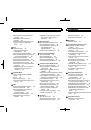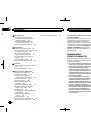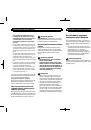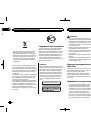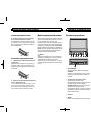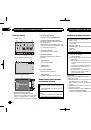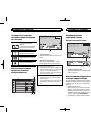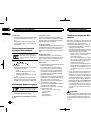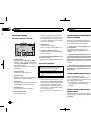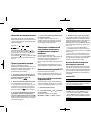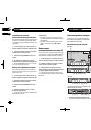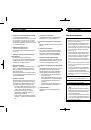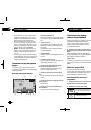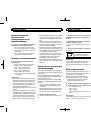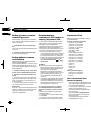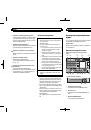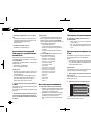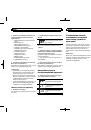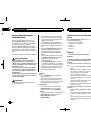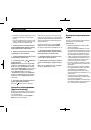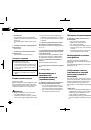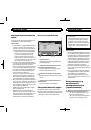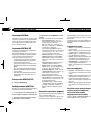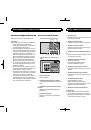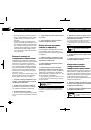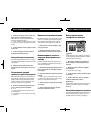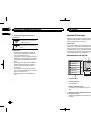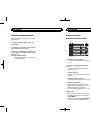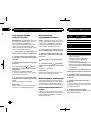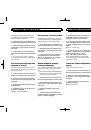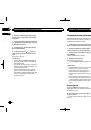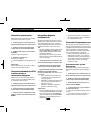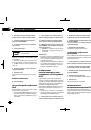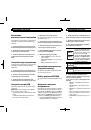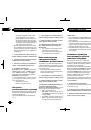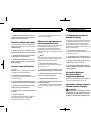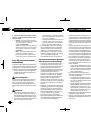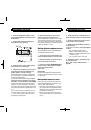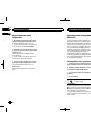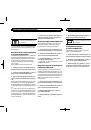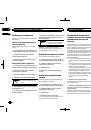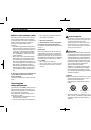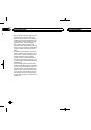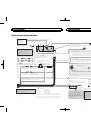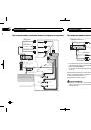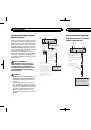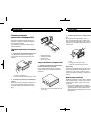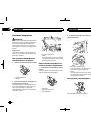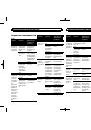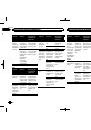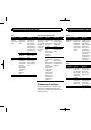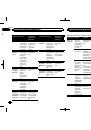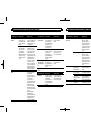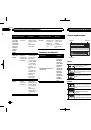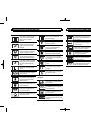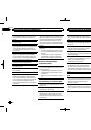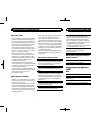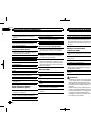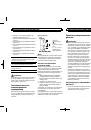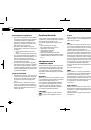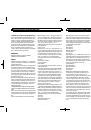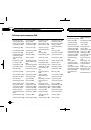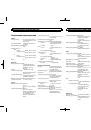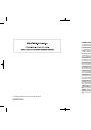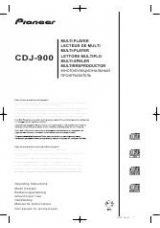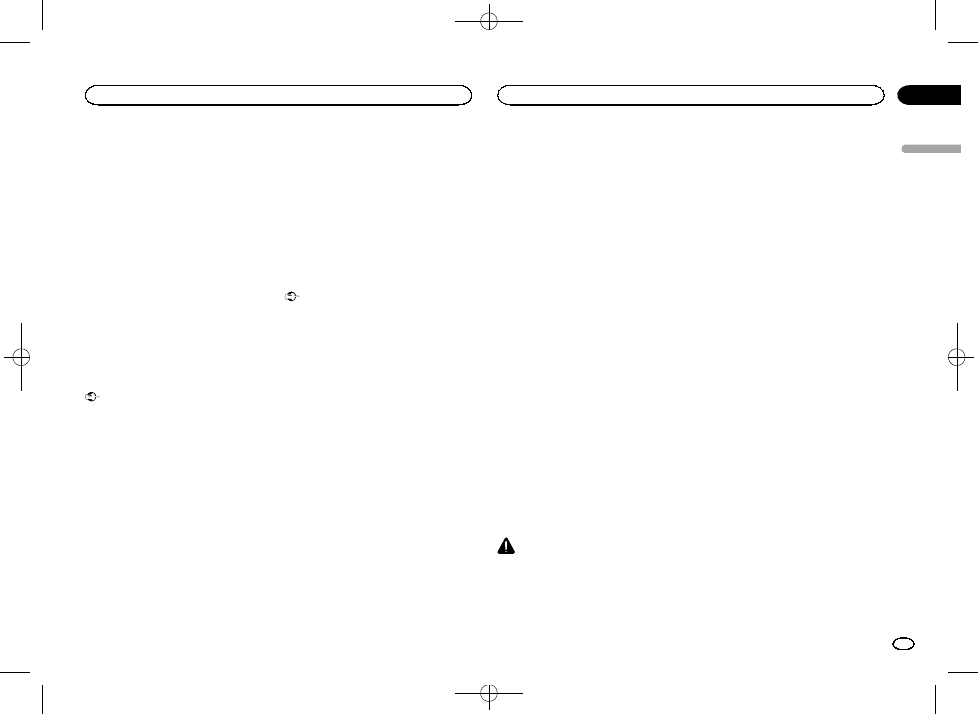
Black plate (39,1)
3
Нажмите Пролистывание в меню си
-
стемы
,
чтобы включить или выключить
режим постоянной прокрутки
.
Настройка
Bluetooth-
аудио
Чтобы использовать
Bluetooth-
аудиоплеер
,
необходимо активировать источник сигнала
Bluetooth Audio
.
1
Чтобы вернуться в главное меню
,
на
-
жмите клавишу возврата в главное меню
.
2
Нажмите клавишу настроек системы
,
чтобы открыть меню системы
.
3
Нажмите
Bluetooth
аудио в меню си
-
стемы
,
чтобы включить или выключить
Bluetooth-
аудио
.
Очистка памяти
Bluetooth
Важно
Ни в коем случае не выключайте устройство
во время очистки памяти
Bluetooth.
1
Выключите источник сигнала
.
См
.
раздел
2
Чтобы вернуться в главное меню
,
на
-
жмите клавишу возврата в главное меню
.
3
Нажмите клавишу настроек системы
,
чтобы открыть меню системы
.
4
Нажмите Очист
.
пам
. Bluetooth
в меню
системы
.
5
Нажмите Очистить
.
После выбора нужного элемента появится
дисплей подтверждения
.
Нажмите
OK
,
чтобы удалить элемент из памяти
.
#
Если очищать память телефона нет необхо
-
димости
,
нажмите
Отмена
.
Обновление программного
обеспечения
Bluetooth
Данная функция служит для установки обно
-
влений программного обеспечения
Bluetooth.
Для получения информации по
программному обеспечению
Bluetooth
и по
-
рядку действий при его обновлении посетите
наш сайт
.
Важно
Ни в коем случае не выключайте устройство
и не отсоединяйте телефон во время обно
-
вления программного обеспечения
.
1
Выключите источник сигнала
.
См
.
раздел
. 8.
2
Чтобы вернуться в главное меню
,
на
-
жмите клавишу возврата в главное меню
.
3
Нажмите клавишу настроек системы
,
чтобы открыть меню системы
.
4
Нажмите Обнов
.
ПО
Bluetooth.
5
Для включения режима передачи дан
-
ных нажмите Старт
.
#
Чтобы завершить обновление программного
обеспечения
Bluetooth,
следуйте экранным под
-
сказкам
.
Отображение системной
версии
Bluetooth
Если данное устройство работает некоррект
-
но
,
необходимо будет обратиться к дилеру
по вопросу ремонта
.
В этом случае Вас
могут попросить указать номер системной
версии
.
Чтобы проверить номер версии
,
сле
-
дуйте указаниям ниже
.
1
Выключите источник сигнала
.
См
.
раздел
2
Чтобы вернуться в главное меню
,
на
-
жмите клавишу возврата в главное меню
.
3
Нажмите клавишу настроек системы
,
чтобы открыть меню системы
.
4
Нажмите Версия
Bluetooth,
чтобы от
-
образить номер версии модуля
Bluetooth
этого устройства
.
Настройка функции
автоматического
открывания дисплея
См
.
раздел
Настройка камеры заднего
обзора
(
задней камеры
)
ВНИМАНИЕ
Компания
Pioneer
рекомендует использо
-
вать камеру
,
которая выдает зеркальное
изображение
.
В противном случае изоб
-
ражение на экране будет перевернутым
.
Данное устройство оснащено функцией
,
по
-
зволяющей автоматически переключаться
на сигнал с камеры заднего обзора
(
REAR
VIEW CAMERA IN
),
если камера установлена
в автомобиле и включена передача заднего
хода
REVERSE (R)
. (
Более подробную ин
-
формацию можно получить у Вашего диле
-
ра
.)
Изображение с камеры заднего обзора
можно также переключить кнопкой на сен
-
сорной панели
.
Дополнительную информацию см
.
в разделе
Использование изображения с камеры за
!
После настройки параметров камеры за
-
днего обзора установите рычаг переклю
-
чения передач в положение
REVERSE
(R)
и убедитесь
,
что на дисплей выводит
-
ся изображение с камеры заднего обзора
.
!
Если дисплей ошибочно переключается
на изображение с камеры заднего обзора
(
например
,
при движении вперед
),
изме
-
ните эту настройку
.
!
Для выхода из режима просмотра изобра
-
жения с камеры заднего обзора и возвра
-
та к дисплею источника сигнала нажмите
и удерживайте
MUTE
.
!
Нажмите на значок
Задний обзор
,
чтобы
показать изображение с камеры заднего
обзора во время движения
.
Чтобы выклю
-
чить камеру заднего обзора
,
нажмите на
значок еще раз
.
Подробнее см
.
в разделе
1
Чтобы вернуться в главное меню
,
на
-
жмите клавишу возврата в главное меню
.
2
Нажмите клавишу настроек системы
,
чтобы открыть меню системы
.
Ру
сский
Настройки системы
39
Раздел
Настройки системы
Ru
18
<CRB4117-B>39